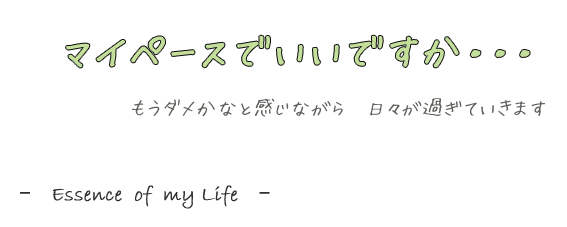Windows11「クラシック右クリックメニュー」を表示させるレジストリの変更 [PC自作・LIFE]
「Windows10のクラシック右クリックメニュー」を表示する方法」
❶キーボードの「Windowsマークキー」をクッリクして「R」キーをクリックすると
➋「ファイル名を指定して実行」が起動しますから regedit と入力しOKをクリック
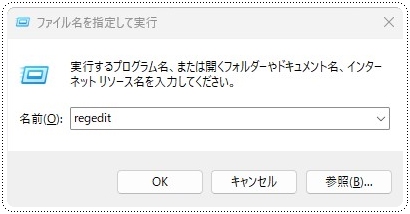
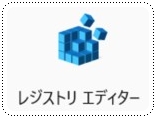
※レジストリエディターの起動方法はいろいろありますが、POINTは管理者で起動することです
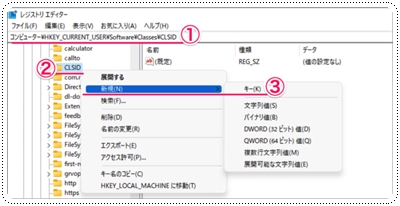
❶次のパスに移動し コンピューター \HKEY_CURRENT_USER\Software\Classes\CLSID
➋「CLSID」を右クリックし
❸「新規」→「キー」を選択し、次のキーをコピペして作成します。
{86ca1aa0-34aa-4e8b-a509-50c905bae2a2}
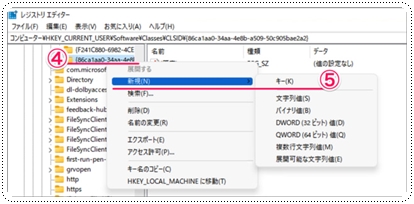
❹作成したキーを右クリックし
❺「新規」→「キー」を選択し、次のキーを作成します。
InprocServer32
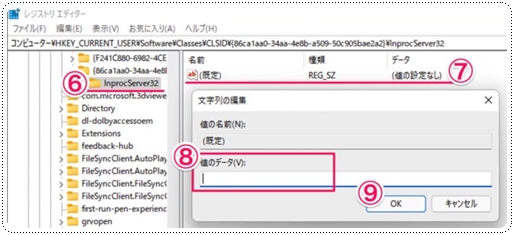
❻作成したキーを選択し
❼「既定」を右クリックし、修正をクリック
❽「値のデータ」は空データにし何もせっていしません。
➒「OK」をクリックします。
以上で、Window10のクラシック右クリックメニューにが表示されるようになります。
Windows11右クッリックメニューに戻すときは、新しく作成したキー
{86ca1aa0-34aa-4e8b-a509-50c905bae2a2} を削除すれば元に戻ります。
※レジストリを編集する時は、間違いのないように十分確認して編集してください。
注意して行い、Explorerで右クリックメニュー動作確認をしてレジストリエディター
を終了しましょう。自身がなければレジストリのバックアップをして行ってください。
コピペで行えばまず間違えることはありません。